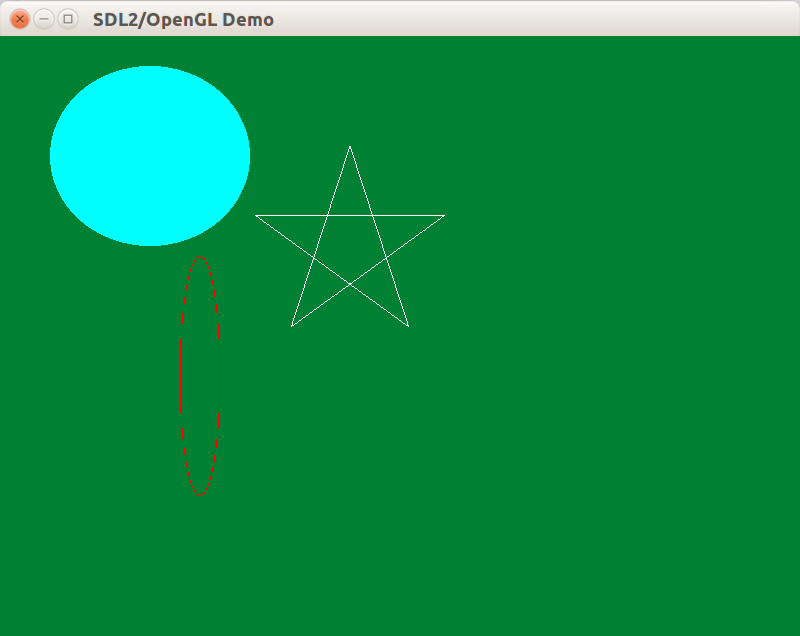Все статьи Рисуем на OpenGL
В статье мы научимся использовать систему событий SDL2 и рисовать фигуры средствами OpenGL в блоках glBegin/glEnd.
CoreProfile и CompatibilityProfile
Начиная с OpenGL 3.0, стандарт OpenGL описывает два способа создания контекста:
- Compatibility Profile — контекст, совместимый с OpenGL 1.x и 2.x
- Core Profile — контекст, в котором большинство функций версий 1.x и 2.x не действуют, и доступна лишь современная высокопроизводительная модель рисования
Конечно, Core Profile гораздо больше подходит для современных приложений. Но у него высокий порог вхождения, и поэтому мы сначала освоимся в применении Compatibility Profile, где будем можно смешивать функциональность разных версий OpenGL.
Чтобы использовать Compatibility Profile, следует установить глобальный флаг SDL2 до создания контекста OpenGL:
// Выбираем Compatiblity Profile
SDL_GL_SetAttribute(SDL_GL_CONTEXT_PROFILE_MASK,
SDL_GL_CONTEXT_PROFILE_COMPATIBILITY);
// Создаём контекст OpenGL, связанный с окном.
m_pGLContext.reset(SDL_GL_CreateContext(m_pWindow.get()));
Трансляция событий ввода SDL2
SDL2 вводит единую абстракцию для разных устройств и операционных систем: Windows, MacOSX, Linux, Android, iOS. Есть существенные отличия в устройствах ввода на этих системах.
Например, на мобильных устройствах нет мыши и нет возможности навести курсор на кнопку, не нажимая её. Вместо событий мыши (англ. mouse events) используются события касания (англ. touch events), которые в целом соответствуют друг другу, но имеют различия. Для простоты мы пока что будем опираться на модель событий ввода настольных компьютеров, имеющих мышь и клавиатуру.
SDL2 передаёт события в виде union, а не структуры, в целях экономии памяти. В этот обобщённый union вложены структуры, предназначенные для различных категорий событий:
union SDL_Event
{
Uint32 type; // Тип события, общее поле всех событий
SDL_WindowEvent window; // Структура событий окна
SDL_KeyboardEvent key; // Структура событий клавиатуры
SDL_MouseMotionEvent motion; // Структура событий перемещения курсора
SDL_MouseButtonEvent button; // Структура событий кнопок мыши
SDL_MouseWheelEvent wheel; // Структура событий колеса мыши
// и так далее
}
Чтобы выполнить диспетчеризацию событий в отдельные ветви выполнения, подойдёт инструкция switch. Чтобы не писать одинаковый и потенциально ошибочный код со switch в разных местах, вынесем диспетчеризацию отдельно от CAbstractWindow.
Листинг DispatchEvent.h
#pragma once
#include "AbstractWindow.h"
class IEventAcceptor;
namespace sdl
{
// Совершает диспетчеризацию событий SDL по категориям.
void DispatchEvent(const SDL_Event & event, IEventAcceptor & acceptor);
}
// Принимает события SDL, разделённые по категориям.
// Деление условное и может быть изменено.
class IEventAcceptor
{
public:
virtual ~IEventAcceptor();
// window events group.
virtual void OnResize(const glm::ivec2 &/*size*/) {}
// input events group.
virtual void OnMouseUp(const SDL_MouseButtonEvent &) {}
virtual void OnMouseDown(const SDL_MouseButtonEvent &) {}
virtual void OnMouseMotion(const SDL_MouseMotionEvent &) {}
virtual void OnMouseWheel(const SDL_MouseWheelEvent &) {}
virtual void OnKeyDown(const SDL_KeyboardEvent &) {}
virtual void OnKeyUp(const SDL_KeyboardEvent &) {}
};
// Окно, совершающее диспетчеризацию событий SDL
class CAbstractEventDispatchWindow
: public CAbstractWindow
, public IEventAcceptor
{
protected:
void OnWindowEvent(const SDL_Event &event) final
{
sdl::DispatchEvent(event, *this);
}
};
Реализуем транслятор ввода
Перебор возможных типов события может видоизменяться в зависимости от нужд и модели работы приложения. В данный момент мы не будем заниматься трансляцией touch events в mouse events и обеспечим только базовую диспетчеризацию.
void sdl::DispatchEvent(const SDL_Event &event, IInputEventAcceptor &acceptor)
{
switch (event.type)
{
case SDL_KEYDOWN:
acceptor.OnKeyDown(event.key);
break;
case SDL_KEYUP:
acceptor.OnKeyUp(event.key);
break;
case SDL_MOUSEBUTTONDOWN:
acceptor.OnMouseDown(event.button);
break;
case SDL_MOUSEBUTTONUP:
acceptor.OnMouseUp(event.button);
break;
case SDL_MOUSEMOTION:
acceptor.OnMouseMotion(event.motion);
break;
case SDL_MOUSEWHEEL:
acceptor.OnMouseWheel(event.wheel);
break;
}
}
Теперь получается, что мы можем обработать событие SDL_QUIT в пределах класса CAbstractWindow и рассылаем события ввода по категориям в дочерних классах, унаследованных от CAbstractEventDispatchWindow.
Изменение размеров окна
Теперь нам пора изменить класс CAbstractWindow, чтобы получить нормальную рамку окна без фиксации размера окна. Прежде всего, при создании окна надо указать новый флаг SDL_WINDOW_RESIZABLE:
// Специальное значение SDL_WINDOWPOS_CENTERED вместо x и y заставит SDL2
// разместить окно в центре монитора по осям x и y.
// Для использования OpenGL вы ДОЛЖНЫ указать флаг SDL_WINDOW_OPENGL.
SDL_CreateWindow(WINDOW_TITLE, SDL_WINDOWPOS_CENTERED, SDL_WINDOWPOS_CENTERED,
size.x, size.y, SDL_WINDOW_OPENGL | SDL_WINDOW_RESIZABLE));
Теперь мы должны добавить обработку оконных событий, помеченных категорией SDL_WINDOWEVENT. Данные этой категории событий хранятся в структуре SDL_WindowEvent, у которой есть поле event, описывающее подкатегорию события окна. Для события изменения размера event == SDL_WINDOWEVENT_RESIZED, а поля data1 и data2 хранят новые значения ширины и высоты соответственно.
Чтобы не нагружать обработкой этих событий метод CAbstractWindow::DoGameLoop, сделаем следующее: добавим классу CAbstractWindow::Impl свойство IsTerminated, которое указывает, был основной цикл окна остановлен или нет. Теперь мы можем переписать DoGameLoop:
void CAbstractWindow::DoGameLoop()
{
SDL_Event event;
CChronometer chronometer;
while (true)
{
while (SDL_PollEvent(&event) != 0)
{
if (!m_pImpl->ConsumeEvent(event))
{
OnWindowEvent(event);
}
}
if (m_pImpl->IsTerminated())
{
break;
}
// Очистка буфера кадра, обновление и рисование сцены, вывод буфера кадра.
m_pImpl->Clear();
const float deltaSeconds = chronometer.GrabDeltaTime();
OnUpdateWindow(deltaSeconds);
OnDrawWindow(m_pImpl->GetWindowSize());
CUtils::ValidateOpenGLErrors();
m_pImpl->SwapBuffers();
}
}
Метод Impl::ConsumeEvent реализован следующим образом:
public:
bool ConsumeEvent(const SDL_Event &event)
{
bool consumed = false;
if (event.type == SDL_QUIT)
{
m_isTerminated = true;
consumed = true;
}
else if (event.type == SDL_WINDOWEVENT)
{
OnWindowEvent(event.window);
consumed = true;
}
return consumed;
}
private:
void OnWindowEvent(const SDL_WindowEvent &event)
{
if (event.event == SDL_WINDOWEVENT_RESIZED)
{
m_size = {event.data1, event.data2};
}
}
Размер окна следует всего лишь запомнить, изменение самого окна операционная система и SDL2 совершат самостоятельно. Далее размер окна будет передан в метод OnDrawWindow(const glm::ivec2 &size), который вызывается при рисовании очередного кадра — именно так класс CWindow узнает о размерах области рисования.
Порт просмотра, матрица проецирования
OpenGL рассчитан на проецирование трёхмерной сцены на плоскость объектива виртуальной камеры и не имеет специального режима для 2D. Поэтому мы должны настроить симуляцию трёхмерной камеры, чтобы получить ортографическое проецирование плоскости, в которой мы рисуем фигуры, на клиентскую область окна программы.
В OpenGL всё рисование происходит в трёхмерных координатах. Затем, в процессе обработки данных, видеодрайвер преобразует все поверхности и другие объекты виртуального трёхмерного мира в нормализованную систему координат. Существует два основных способа преобразования:
- ортографическое преобразование отбрасывает одну координату и вписывает некоторый прямоугольник в нормализованный куб
- перспективное проецирование искажает координаты, чтобы учесть перспективу, при этом некоторое пространство, описанное усечённой пирамидой, вписывается в нормализованный куб
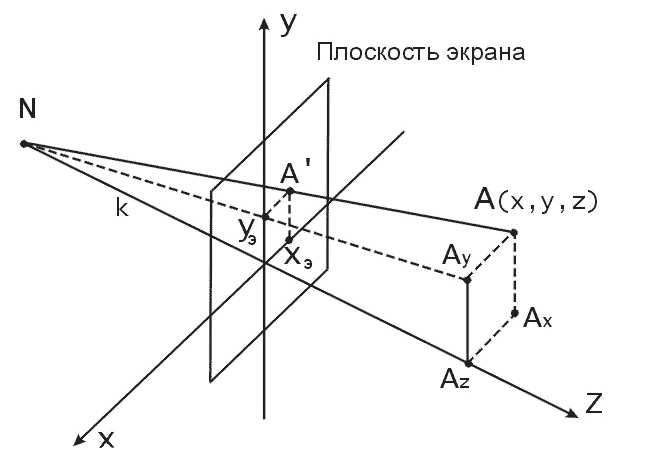
Нормализованная система координат устройства – система координат, получаемая после выполнения операции перспективного или ортографического преобразования, в которой левому краю видового порта соответствует координатная плоскость X=-1, правому краю – X=1, нижнему краю – Y=-1, верхнему – Y=1, ближней плоскости отсечения – Z=-1, а дальней – Z=+1. Для установки матрицы ортографического преобразования следует сделать три вещи:
- переключить режим операций с матрицами с GL_MODELVIEW, включённого по умолчанию, на GL_PROJECTION вызовом функции-команды
glMatrixMode(GL_PROJECTION) - создать или загрузить готовую матрицу ортографического преобразования
- переключить режим операций с матрицами обратно на GL_MODELVIEW вызовом функции-команды
glMatrixMode(GL_MODELVIEW)
При помощи преобразования в порт просмотра координаты вершин примитивов из нормализованной системы координат устройства преобразовываются в оконные координаты. Порт просмотра (англ. viewport) обычно занимает всю клиентскую область окна, но это не обязательно. Установка размеров видового порта в координатах клиентской области окна производится функцией-командой glViewport(x, y, width, height).
Для установки видового порта и матрица проецирования введём вспомогательный метод SetupView, принимающий один параметр — размер окна в виде вектора 2-х целых чисел.
1-я реализация SetupView
void CWindow::SetupView(const glm::ivec2 &size)
{
glViewport(0, 0, size.x, size.y);
glMatrixMode(GL_PROJECTION);
// Загружаем единичную матрицу
glLoadIdentity();
// Умножаем текущую матрицу на матрицу ортографического
// проецирования из параллелепипеда с размером, равным size,
// с отбрасыванием координаты z; по координате z параллепипед
// ограничен параметрами zNear и zFar, которые также называются
// "ближняя плоскость отсечения" и "дальняя плоскость отсечения".
glOrtho(/*left*/ 0, /*right*/ size.x, /*bottom*/ size.y,
/*top*/ 0, /*zNear*/ -1, /*zFar*/ 1);
glMatrixMode(GL_MODELVIEW);
}
Здесь мы воспользовались встроенными в OpenGL 1.x функциями для работы с матрицами. Существует целое семейство таких функций:
- glLoadIdentity() для загрузки единичной матрицы
- glTranslatef() и glTranslated() для трансформации перемещения
- glRotatef() и glRotated() для трансформации вращения
- glScalef() и glScaled() для трансформации масштабирования
- glOrtho() для матрицы ортографического проецирования
- glFrustum() для матрицы перспективного проецирования
- glPushMatrix() для сохранения матрицы на вспомогательный стек
- glPopMatrix() для восстановления матрицы из вспомогательного стека
- glLoadMatrixf() и glLoadMatrixd() для явной установки матрицы
Перепишем код на GLM
К сожалению, в будущем мы потеряем возможность прямой работы с матрицами: в Core Profile эта функциональность не работает. Поэтому мы постараемся максимально избегать работы с матрицами средствами OpenGL, и применим только две функции-команды: glMatrixMode и glLoadMatrixf. Всё остальное сделаем с помощью библиотеки GLM.
2-я реализация SetupView
void CWindow::SetupView(const glm::ivec2 &size)
{
// Матрица ортографического проецирования изображения в трёхмерном пространстве
// из параллелепипеда с размером, равным (size.X x size.Y x 2).
const glm::mat4 matrix = glm::ortho<float>(0, size.x, size.y, 0);
glViewport(0, 0, size.x, size.y);
glMatrixMode(GL_PROJECTION);
glLoadMatrixf(glm::value_ptr(matrix));
glMatrixMode(GL_MODELVIEW);
}
Immediate mode в OpenGL
Основные особенности OpenGL до версии 3.0 — это фиксированный конвейер (англ. fixed graphics pipeline) и безотлагательный режим исполнения (англ. immediate mode).
Основным принципом работы OpenGL является получение набора векторных примитивов в виде точек, отрезков прямых, треугольников, многоугольников с последующей математической обработкой полученных данных и визуализацией в виде растрового изображения на экране или в памяти. Трансформации векторов и растеризация выполняются фиксированным конвейером, представляющим из себя дискретный автомат. Команды OpenGL версий 1.x и 2.x либо добавляют графические примитивы на вход конвейера, либо конфигурируют конвейер для выполнения различных трансформаций.
Immediate mode в OpenGL требует от программиста диктовать точную последовательность шагов для построения результирующего растрового изображения. В отличие от декларативных подходов, когда вся трехмерная сцена передается в виде структуры данных (например, дерева), которое обрабатывается и строится на экране, императивный подход, используемый в OpenGL, требует от программиста глубокого знания трехмерной графики и математических моделей. С другой стороны, программисту предоставляется большая гибкость и свобода действий.
Рисование контура звезды
Следующим нашим шагом будет рисование синей пятиконечной звезды. Звезда будет задана в виде замкнутой ломаной линии из пяти вершин:
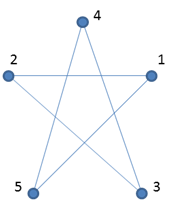
OpenGL 1.x позволяет рисовать группы различных примитивов путем перечисления вершин примитивов в нужном порядке между вызовами функций glBegin и glEnd. Координаты вершин задаются при помощи семейства функций glVertex.
Вершины нашей пятиконечной звезды располагаются на окружности в точках, соответствующих углам -90°, 54°, 198°, 342° и 486° (126°) – каждая последующая вершина сдвинута на 360 * 2 / 5 = 144° относительно предыдущей. Оформим рисование пятиконечной звезды в виде функции Stroke5PointStar:
// Рисуем пятиконечную звезду
void Stroke5PointStar(float xCenter, float yCenter, float radius)
{
const float STEP = float(M_PI * 4 / 5);
// Начинаем новую группу примитивов (замкнутая ломаная линия)
glBegin(GL_LINE_LOOP);
float angle = float(-M_PI_2);
// Соединяем отрезками прямой линии точки, расположенные на окружности
// в точках, с углами: -90, 54, 198, 342, 486 (126) градусов
for (int i = 0; i < 5; ++i, angle += STEP)
{
float x = xCenter + radius * cosf(angle);
float y = yCenter + radius * sinf(angle);
// функция glVertex2f добавляет в текущую группу примитивов
// точку, лежащую на плоскости z = 0
// суффикс 2f в названии функции обозначает, что задаются 2 координаты
// x и y типа GLfloat
glVertex2f(x, y);
}
// Заканчиваем группу примитивов
glEnd();
}
Если после вызова этой функции с подходящими аргументами звезда всё ещё не нарисована, следует проверить:
- нет ли ошибок, возвращённых запросом
glGetError - правильно ли настроена матрица ортографического проецирования
- установлен ли цвет рисования, отличный от цвета заливки. Установить цвет рисования внутри glBegin/glEnd можно функцией glColor3f.
Рисование контура эллипса
В OpenGL отсутствуют функции для рисования криволинейных фигур (сделано это с целью повышения производительности), поэтому эллипс будет аппроксимирован в виде незамкнутой ломаной линии (примитив GL_LINE_STRIP), содержащей в нашем случае 360 вершин.
// Рисуем контур эллипса
void StrokeEllipse(float xCenter, float yCenter, float rx, float ry, int pointCount = 360)
{
const float step = float(2 * M_PI / pointCount);
// Эллипс представлен в виде незамкнутой ломаной линии, соединяющей
// pointCount точек на его границе с шагом 2*PI/pointCount
glBegin(GL_LINE_STRIP);
for (float angle = 0; angle < float(2 * M_PI); angle += step)
{
const float dx = rx * cosf(angle);
const float dy = ry * sinf(angle);
glVertex2f(dx + xCenter, dy + yCenter);
}
glEnd();
}
Рисование залитого цветом эллипса
Функция FillEllipse рисования эллипса использует группу примитивов GL_TRIANGLE_FAN (веер из треугольников) для рисования закрашенного эллипса. Способ задания вершин группы примитивов Triangle Fan показан на следующем рисунке:
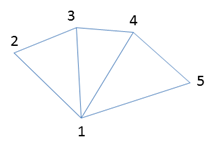
// Рисуем закрашенный эллипс
void FillEllipse(float xCenter, float yCenter, float rx, float ry, int pointCount = 360)
{
const float step = float(2 * M_PI) / pointCount;
// Эллипс представлет в виде "веера" из треугольников
glBegin(GL_TRIANGLE_FAN);
// Начальная точка веера располагается в центре эллипса
glVertex2f(xCenter, yCenter);
// Остальные точки - равномерно по его границе
for (float angle = 0; angle <= float(2 * M_PI); angle += step)
{
float a = (fabsf(angle - float(2 * M_PI)) < 0.00001f) ? 0.f : angle;
const float dx = rx * cosf(a);
const float dy = ry * sinf(a);
glVertex2f(dx + xCenter, dy + yCenter);
}
glEnd();
}
Результат
В конечном счёте, методы рисования окна и настройки проецирования можно добавить в класс CWindow, а три функции рисования примитивов — разместить в анонимном пространстве имён в Window.cpp. Тогда тела методов могут выглядеть следующим образом:
void CWindow::OnDrawWindow(const glm::ivec2 &size)
{
SetupView(size);
// Рисуем эллипс (как ломаную линию)
glColor3f(1, 0, 0);
StrokeEllipse(200, 340, 20, 120);
// Рисуем закрашенный эллипс
glColor3f(0, 1, 1);
FillEllipse(150, 120, 100, 90);
// Рисуем пятиконечную звезду (как ломаную линию)
glColor3f(1, 1, 1);
Stroke5PointStar(350, 210, 100);
}
void CWindow::SetupView(const glm::ivec2 &size)
{
// Матрица ортографического проецирования изображения в трёхмерном пространстве
// из параллелепипеда с размером, равным (size.X x size.Y x 2).
const glm::mat4 matrix = glm::ortho<float>(0, size.x, size.y, 0);
glViewport(0, 0, size.x, size.y);
glMatrixMode(GL_PROJECTION);
glLoadMatrixf(glm::value_ptr(matrix));
glMatrixMode(GL_MODELVIEW);
}
После запуска получаем: